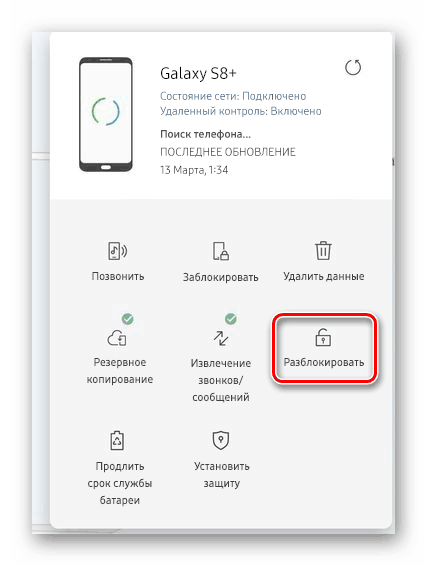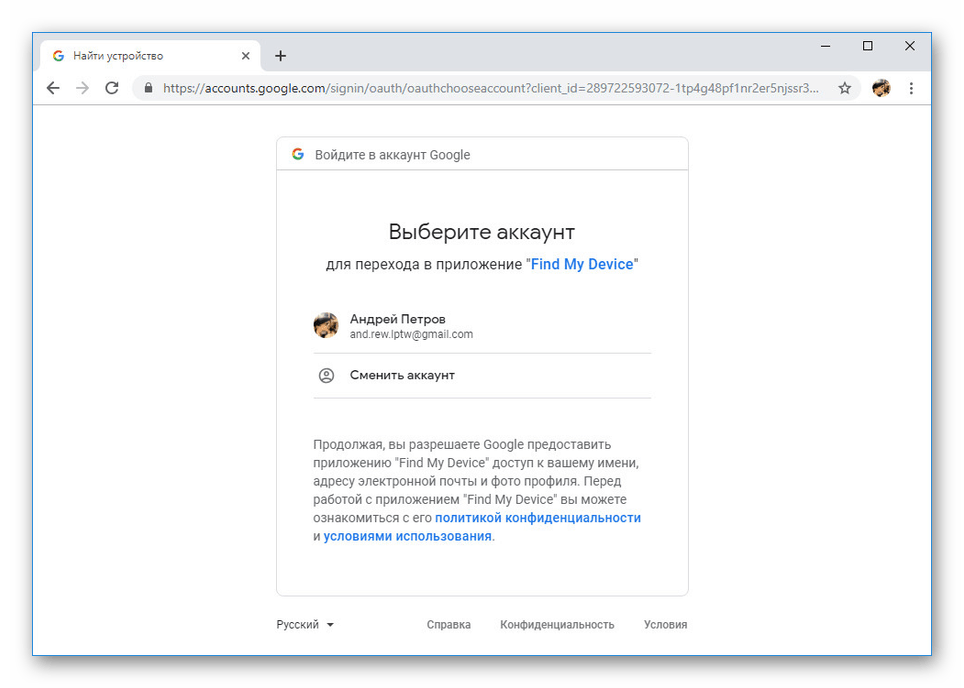Způsoby odemknutí smartphonu Samsung
Každý vlastník smartphonu nebo tabletu od různých výrobců, včetně společnosti Samsung, musí mít k zařízení přidanou další ochranu, například grafické heslo nebo kód PIN. Ačkoliv jsou tato opatření zpočátku prováděna s dobrými úmysly, existují situace, kdy nelze odemknout klíč odemknutí. V průběhu této příručky budeme hovořit o několika způsobech, jak tento problém obejít na zařízeních Android značky Samsung.
Obsah
Odemkněte Samsung smartphone
Vzhledem k tomu, že moderní smartphony Samsung fungují výhradně na platformě Android od společnosti Google, jsou běžné akce pro obnovu přístupu do telefonu poměrně použitelné. V tomto ohledu byste měli navíc přečíst další článek na našich webových stránkách, navzdory podobnosti postupu odemknutí v mnoha aspektech. Ale nezapomeňte, že ne všechny popsané metody platí pro Samsung.
Další podrobnosti: Odemknutí zařízení na platformě Android
Metoda 1: Zadejte kód PIN
Samsung dlouhodobě vyrábí zařízení na platformě Android, takže pokud vlastníte zařízení v operačním systému verze 5.0 a nižší, můžete klíč bez nutnosti resetovat. K tomu budete muset použít kód PIN zadaný při přidávání ochrany.
- Chcete-li zahájit odemknutí, účelně zadejte několikrát nesprávný klíč.
- V důsledku toho se v dolní části obrazovky zobrazí malý blok s možnostmi obnovení klíče. Klikněte na tlačítko "Další PIN" .
- Pomocí numerické klávesnice zadejte dříve vytvořený odblokovací klíč. Pokud je kód správný, budete na ploše.
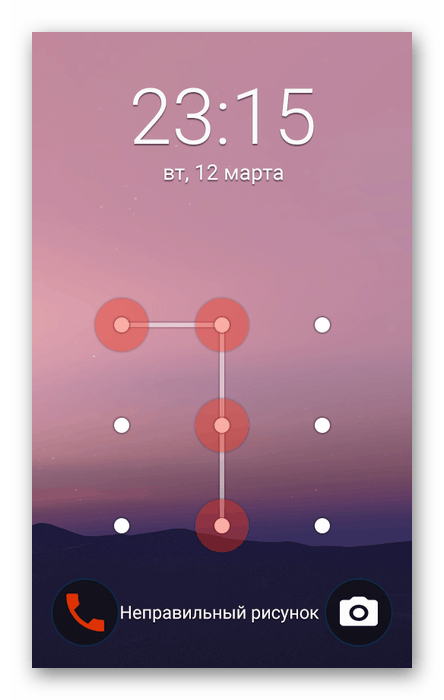
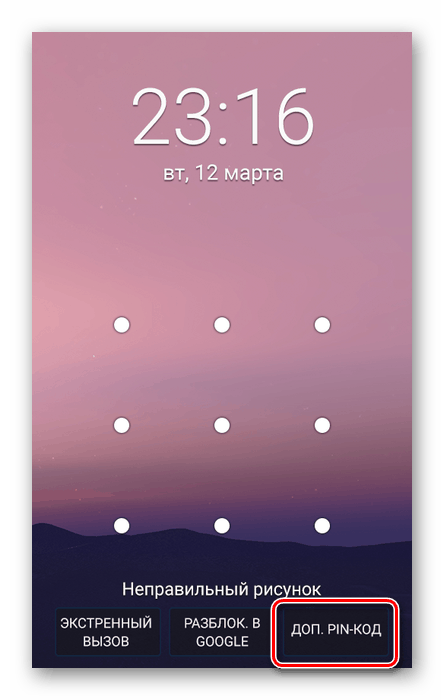
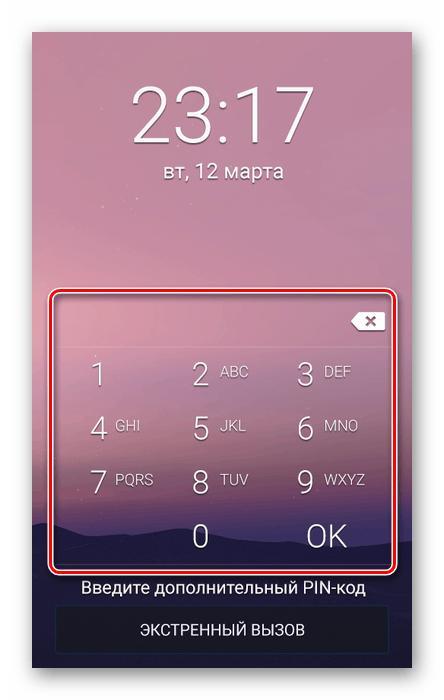
Tato možnost je na rozdíl od následujících možností nejvhodnější, ale bohužel je k dispozici na omezeném počtu smartphonů Samsung. Proto i v případě, že máte Android pod pátou verzí, v nepřítomnosti dalších nástrojů pro obnovu, okamžitě přejděte k další metodě.
Metoda 2: Účet Samsung
Analogicky s první možností je tato metoda vhodná pouze pro majitele značkových zařízení Samsung, ale pouze v případě, že používáte službu Najít svou mobilní online a připojujete zařízení k vašemu účtu. Pokud jste dokončili tyto kroky, další důležitou podmínkou je připojení k internetu.
Přejděte na službu online „Najít můj mobil“
- Otevřete webovou stránku pomocí odkazu poskytnutého námi a autorizujte data z účtu Samsung.
- Po přihlášení se zobrazí váš osobní účet. Ze seznamu v levé části okna vyberte zařízení, které vyžaduje odemknutí.
![Přejděte k odemknutí telefonu na webu společnosti Samsung]()
Ve vyskakovacím okně na pravé straně stránky najděte a klikněte na tlačítko „Odemknout“ .
- Znovu zadejte heslo účtu a klikněte na odkaz "Odemknout" . Tento proces lze dokončit, protože zámek na smartphonu bude deaktivován.
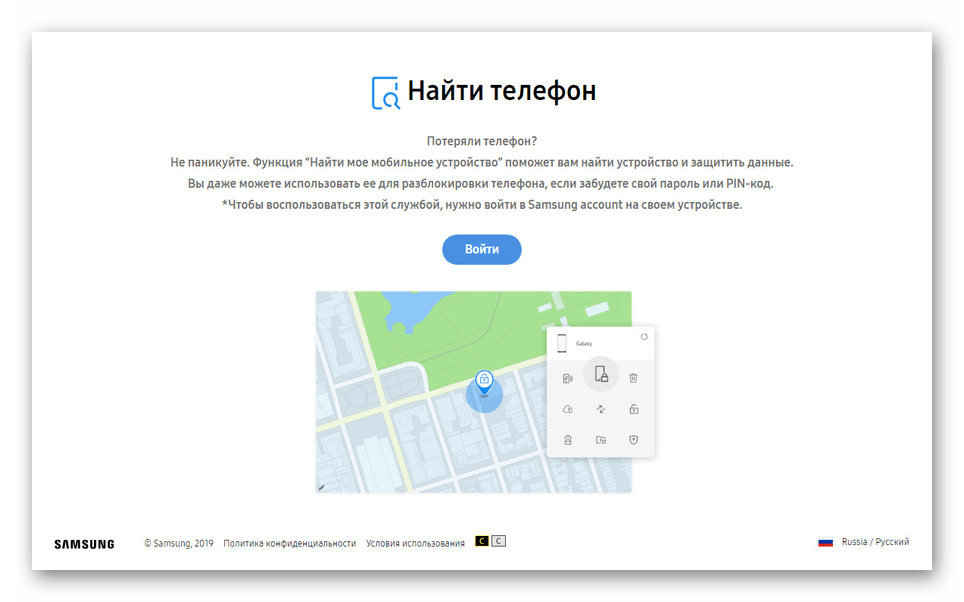

Hlavní nevýhodou metody je potřeba přidat účet Samsung s přidáním oprávnění pro dálkové ovládání. To lze provést výhradně prostřednictvím "Nastavení" , které je k dispozici pouze v nepřítomnosti zámku. V této souvislosti někdy může být metoda jednoduše nedostupná.
Metoda 3: Správce souborů AROMA
Ze všech uvažovaných metod je tento nejuniverzálnější, což vám umožňuje odemknout zařízení Samsung s minimálními ztrátami. Hlavní podmínkou v této situaci je přítomnost ROOT práv a vlastní zotavení. Můžete je nainstalovat podle níže uvedených pokynů.
Další podrobnosti:
Přidání práv ROOT na systém Android
Instalace vlastního obnovení v systému Android
- Vyjměte paměťovou kartu ze smartphonu, připojte se k počítači a přidejte archiv na jakékoli vhodné místo, které lze stáhnout z fóra w3bsit3-dns.com prostřednictvím následujícího odkazu. Než budete pokračovat, nezapomeňte jednotku přeinstalovat.
- Vypněte přístroj a současně podržte tlačítka na několik sekund: přidejte zvuk, zapněte / vypněte a „Home“ .
- Při vstupu do menu vyberte položku „Instalovat ZIP“ a na další stránce klikněte na řádek „Vyberte zip z sdcard“ . Mějte na paměti, že navigace se provádí pomocí tlačítek pro zvýšení a snížení zvuku.
- Po výběru dříve staženého archivu na paměťové kartě se správce souborů otevře v mnoha ohledech, které se podobají podobným aplikacím. Zde musíte jít do složky data / system .
- Z dostupných souborů zaškrtněte políčko vedle následujících možností:
- "Locksetting.db" ;
- "Locksetting.db-wal" ;
- "Locksetting.db-shm" ;
- "Gesture.key" ;
- "Gatekeeper.pattern.key" ;
- "Password.key" ;
- "Gatekeeper.password.key" .
Ihned si všimněte, že kvůli verzi firmwaru mohou chybět některé možnosti.
- Po provedení výběru klikněte na tlačítko "Smazat" a tento postup potvrďte.

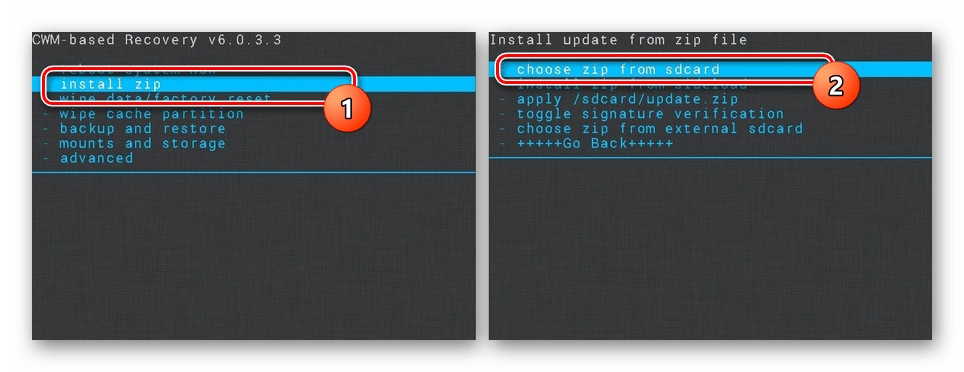
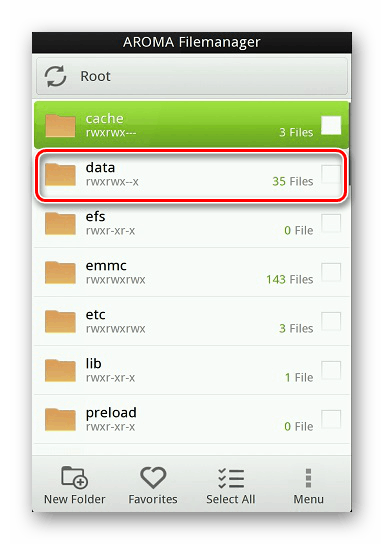
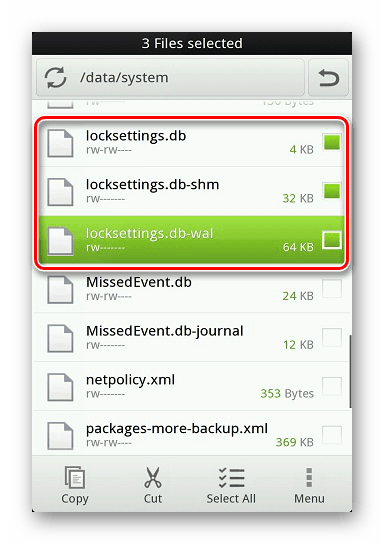
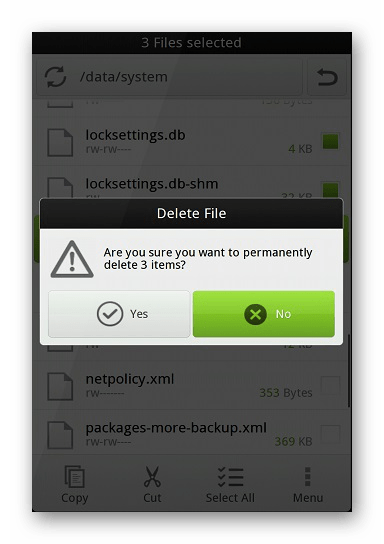
Dále budete muset resetovat zařízení, jak jste již pravděpodobně provedli během instalace vlastního obnovení. Nyní, když zapnete smartphone, zmizí potřeba zadat heslo, ať už se jedná o kód PIN nebo vzorový klíč.
Metoda 4: Obnovení dat
Vrátit smartphone zpět do továrního stavu je radikální opatření, které umožňuje nejen odemknout smartphone, ale také odstranit všechna uživatelská data. Vzhledem k tomu, jak závažné jsou důsledky, je metoda nejméně doporučená a vhodnější pro zkušené uživatele. Tento postup nebudeme popisovat, protože již byl proveden v několika dalších článcích na našich webových stránkách.
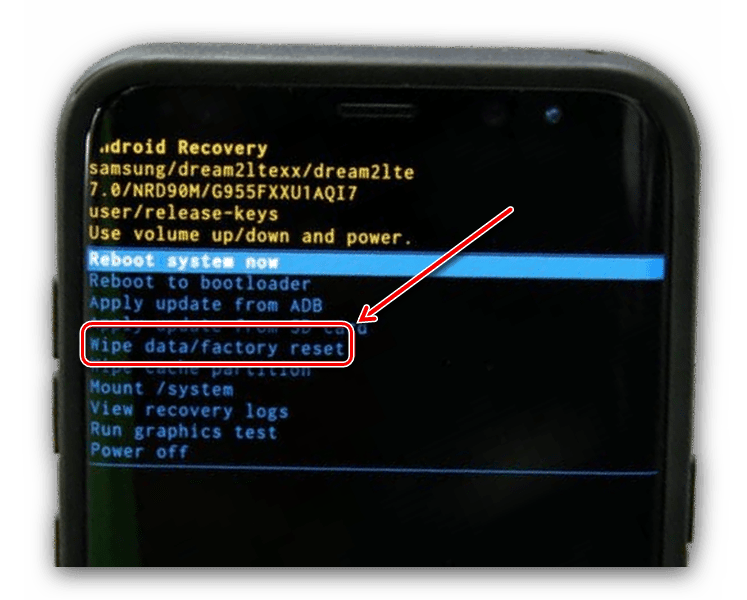
Další podrobnosti:
Jak obnovit nastavení telefonu z výroby
Jak obnovit nastavení telefonu Samsung
Kromě toho lze v souvislosti s integrací účtu Google na jakékoli zařízení se systémem Android použít k obnovení dat účet. Tato metoda se v mnoha ohledech podobá druhé, protože v zařízení musí být aktivní připojení k Internetu. Zařízení však bude nutné vyčistit, čímž se odstraní nejen zapomenutý klíč, ale i další osobní údaje.
Přejděte do online služby „Najít zařízení“
- Pomocí výše uvedeného odkazu otevřete stránku „Najít zařízení“ . V případě potřeby autorizujte pomocí stejného účtu Google, který je aktivní v uzamčeném smartphonu.
![Přejděte do vyhledávacího zařízení služby Google]()
Z menu v levé části okna najděte zařízení a klikněte na tlačítko "Aktualizovat" , abyste se ujistili, že existuje připojení k Internetu.
- Pokud je zařízení úspěšně detekováno, klepněte na blok „Clear Device“ .
- Po kontrole následků klepněte na tlačítko se stejným názvem a v případě potřeby zadejte heslo pro svůj účet Google.
- Poté budou data na smartphonu resetována stejným způsobem jako v případě obnovy.
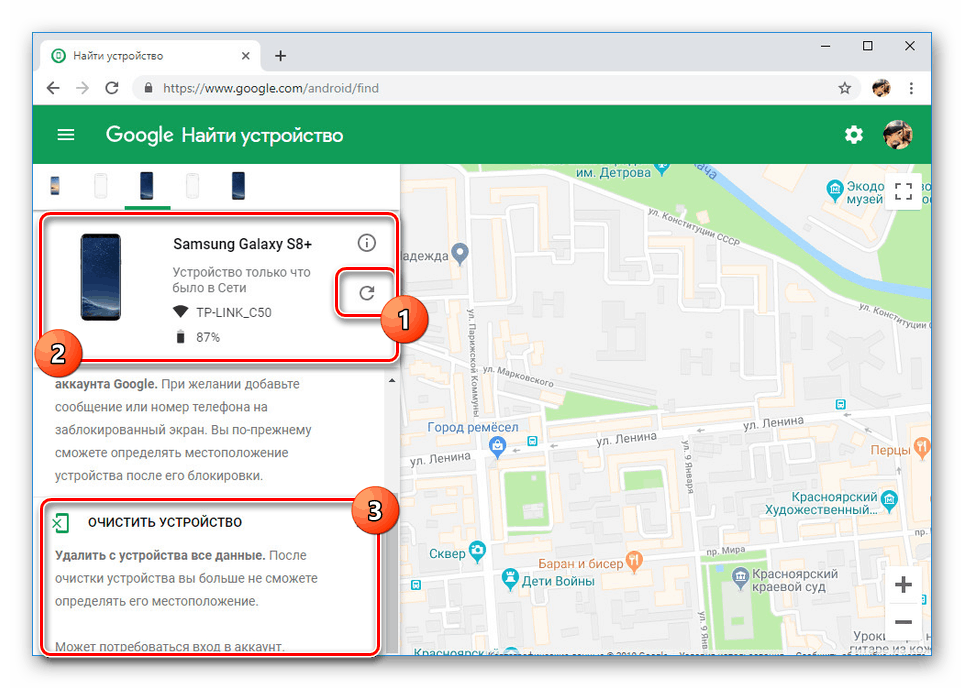
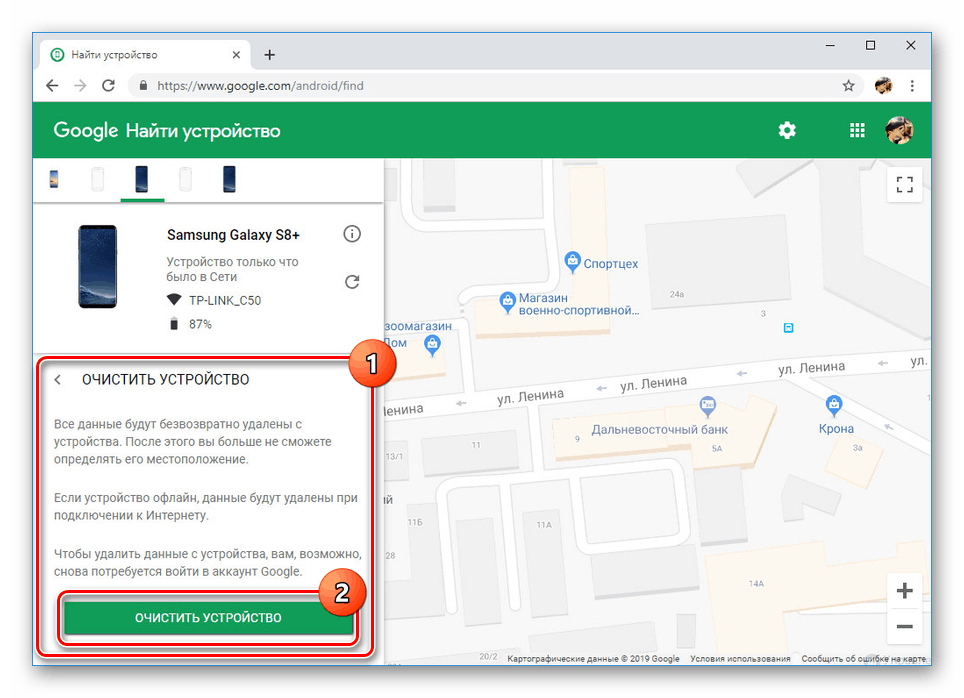
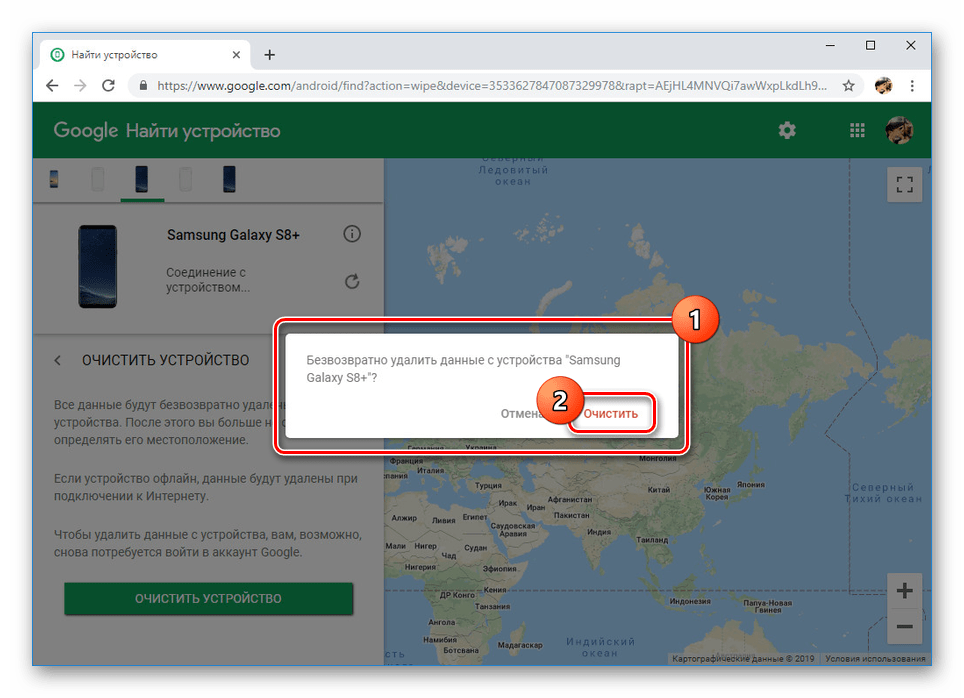
Jak vidíte, metoda je v mnoha ohledech omezená a nižší než verze používající menu „Recovery“ . Pokud však například nemůžete vstoupit do nabídky pro obnovení dat, tato možnost se stane jedinou optimální alternativou, která vyžaduje pouze e-mail a heslo od společnosti Google.
Závěr
Jak vidíte, na zařízeních Samsung nabízí vývojář několik způsobů obnovení přístupu, pokud je klíč ztracen. Díky tomu jsou značkové smartphony mnohem spolehlivější než telefony se standardním Android shellem. V tomto případě i v druhém případě je výstup stále tam, i když poněkud méně výhodný.